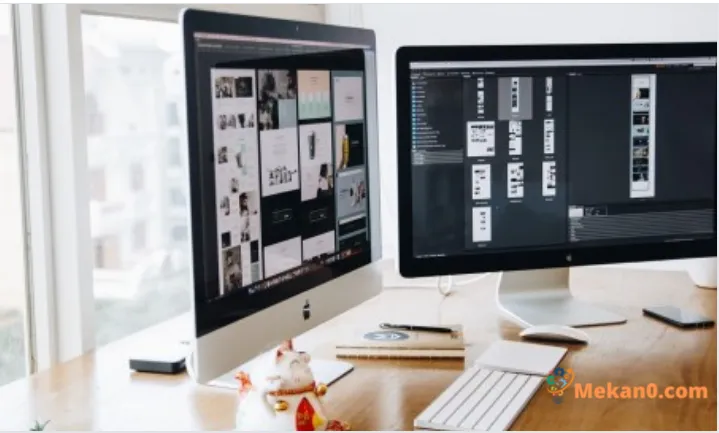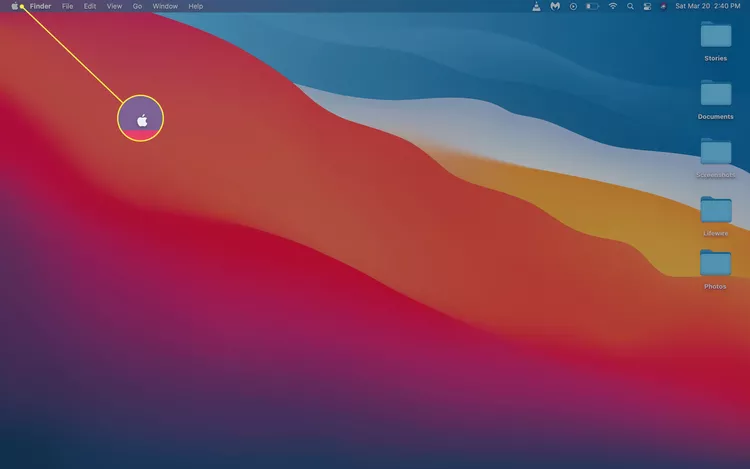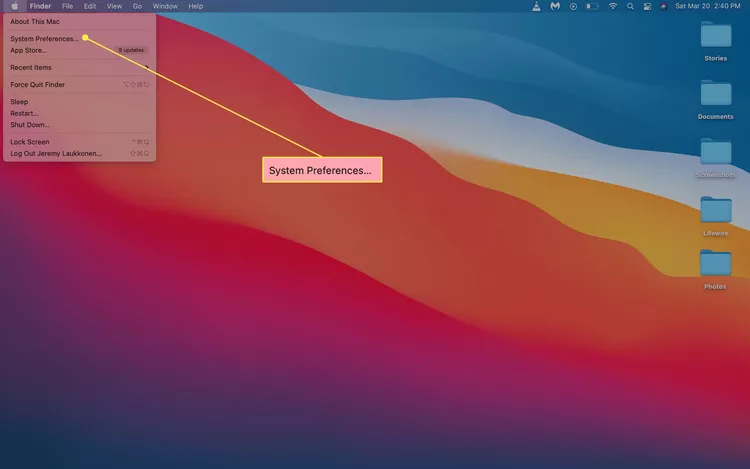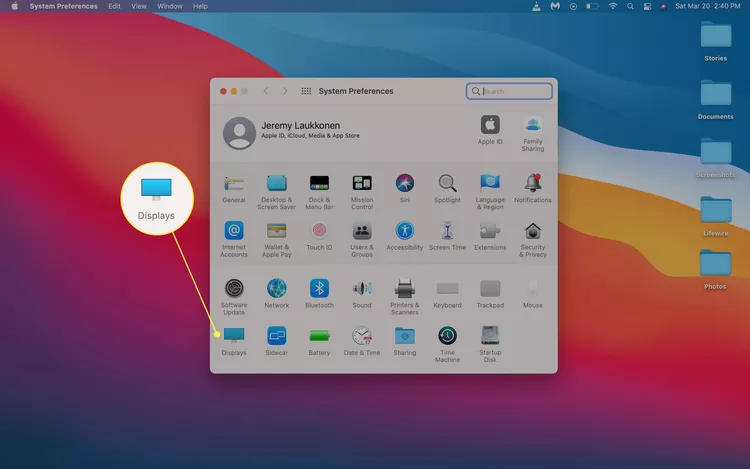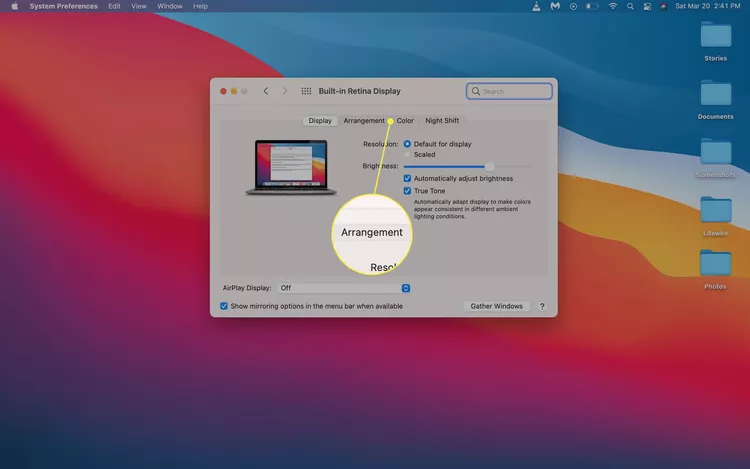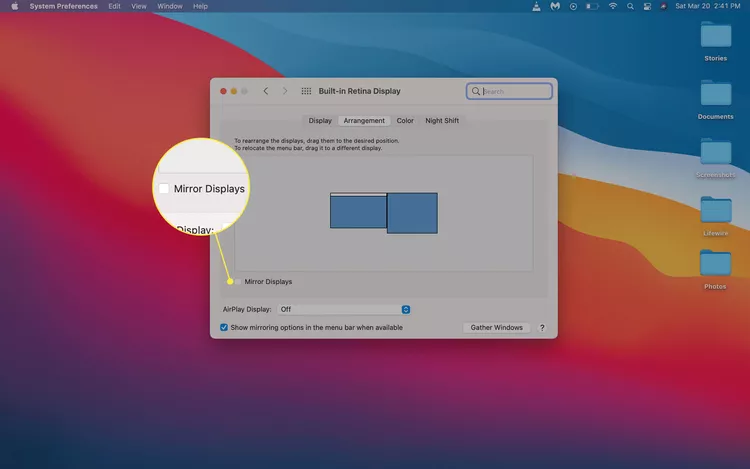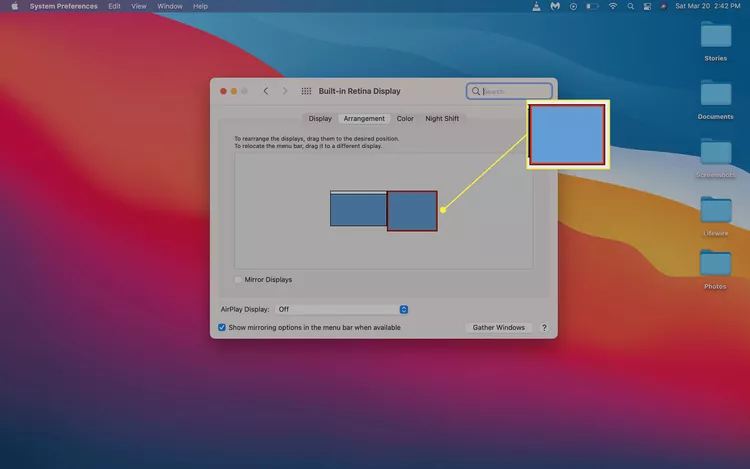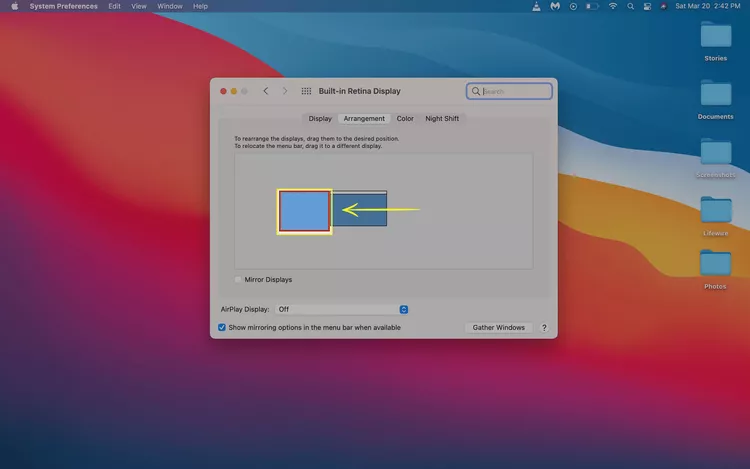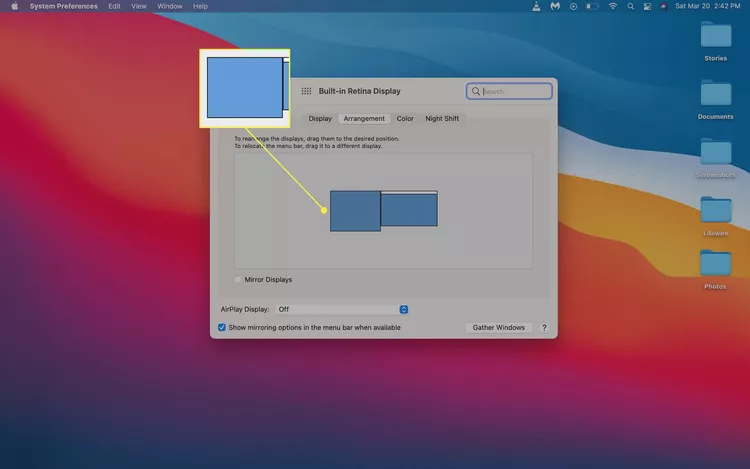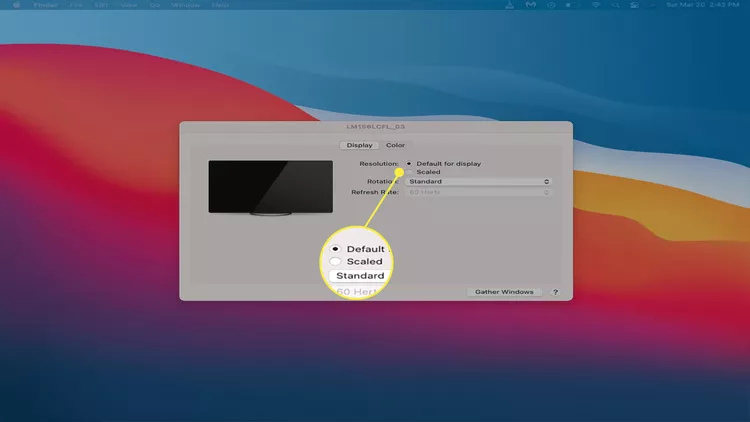በዚህ ጽሑፍ ውስጥ በማክሮዎ ማሽን ላይ በሚሰሩበት ጊዜ ምርታማነትን እና ቅልጥፍናን ለመጨመር የእርስዎን ማክን እንዴት ብዙ ክትትል ማድረግ እንደሚችሉ እንነጋገራለን ።
ይህ ጽሑፍ በማክ ላይ ሁለት ማሳያዎችን እንዴት ማዋቀር እንደሚቻል ያብራራል፣ ሁለተኛ ሞኒተርን ከ Mac ላፕቶፖች ጋር እንዴት ማገናኘት እንደሚቻልም ጨምሮ MacBook Air, እንዲሁም ሁለት ማሳያዎችን እንደ ማክ ሚኒ ከመሳሰሉት ማክ ዴስክቶፕ ኮምፒውተሮች ጋር እንዴት እንደሚገናኙ።
የእርስዎ Mac የመረጡትን ማሳያ የሚደግፍ መሆኑን እንዴት ያውቃሉ?
ተጨማሪ ሞኒተርን ከማገናኘትዎ ወይም ባለሁለት ማሳያን ከማቀናበርዎ በፊት የእርስዎ Mac የስክሪን ጥራት መያዙን ማረጋገጥ አለብዎት። ምንም እንኳን አብዛኛዎቹ ማኮች ከ1080 ፒ ጥራት ባለፈ ብዙ ማሳያዎችን ማስተናገድ ቢችሉም አንዳንድ ማኮች ተጨማሪ 4K ማሳያዎችን ማስተናገድ ላይችሉ ይችላሉ። እና አንድ መሣሪያ ምን ማድረግ እንደሚችል በትክክል ለማወቅ ማክ ከእሱ ጋር ለሚያደርጉት ስምምነት በ Apple ድህረ ገጽ ላይ ቴክኒካዊ ዝርዝሮችን ማረጋገጥ አለብዎት.
የእርስዎ Mac ምን አይነት ስክሪን ማስተናገድ እንደሚችል እንዴት ማወቅ እንደሚችሉ እነሆ፡-
የእርስዎ Mac የውጫዊ ማሳያዎችን ብዛት የመደገፍ ችሎታ እንዲሁ በአሠራሩ እና በአምሳያው ላይ የተመሠረተ ነው።
አነል إلى የአፕል ድር ጣቢያ ፣ ከዚያ ይምረጡ ድጋፉ በማያ ገጹ አናት ላይ ካለው ምናሌ አሞሌ።
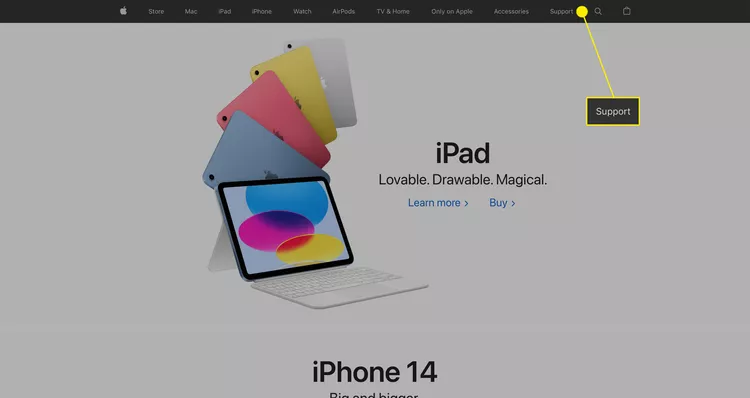
የድጋፍ ገጹን ወደ ታች በማሸብለል እና ርዕሶችን በመመልከት የእርስዎን የማክ መረጃ (ሞዴል፣ አመት፣ ወዘተ) ማግኘት ይቻላል።
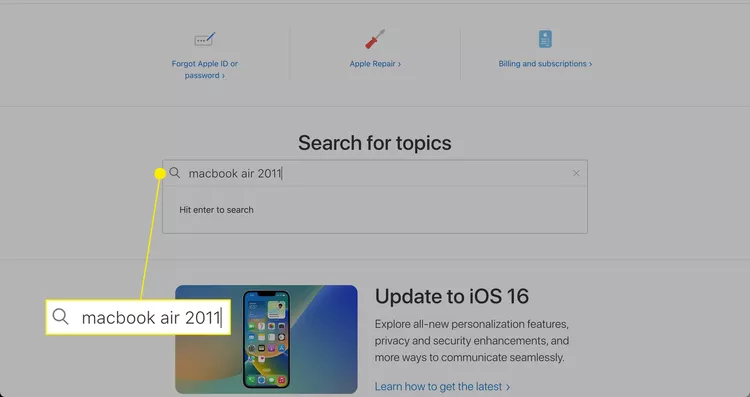
በውጤቶች ገጽ ላይ, ምርጫ ያድርጉ የሞዴል ዝርዝር ፣ ከዚያ ይምረጡ ሞዴልዎን ይወስኑ .
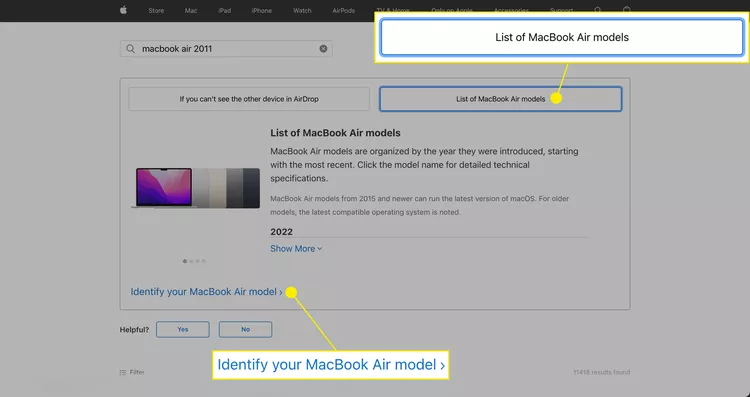
እባክዎ የውጤት ገጹን ወደ የእርስዎ Mac ሞዴል ያሸብልሉ እና ከዚያ የቴክኒካዊ ዝርዝሮችን አገናኝ ይምረጡ።
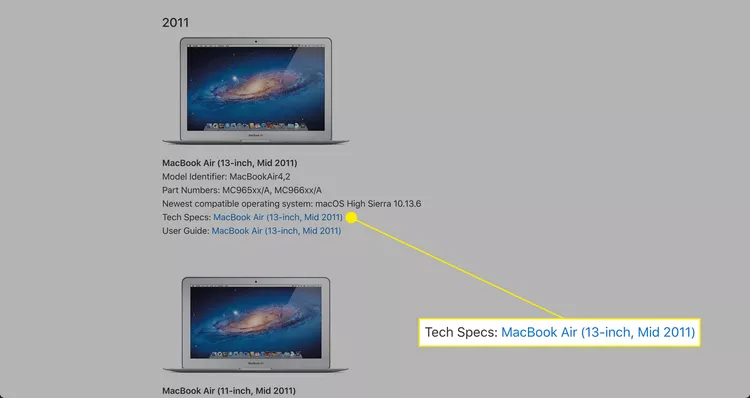
እባኮትን ወደ ቪዲዮ ድጋፍ ክፍል ወደታች ይሸብልሉ እና ርዕሶችን ድርብ እይታ እና ቪዲዮ ማንጸባረቅን ያግኙ።
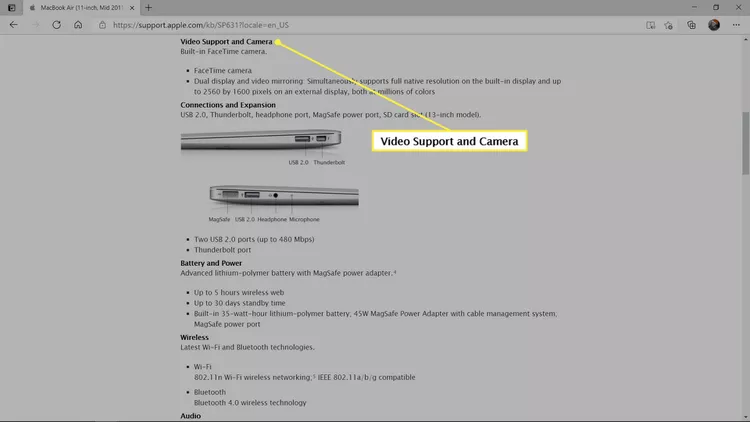
በዚህ ምሳሌ፣ የ13 ባለ 2011 ኢንች ማክቡክ አየር አብሮ በተሰራው ማሳያ ላይ ቤተኛ መፍታት እንደሚችል እና ቪዲዮውን በአንድ ጊዜ ወደ ውጫዊ ማሳያ እስከ 2560 x 1600 ፒክስል እንደሚያወጣ ያሳያል። ይህ ማለት ይህ ማክ 1080p ማሳያን በቀላሉ ማስተናገድ ይችላል፣ነገር ግን 4K ማሳያን ማስተናገድ አይችልም።
በ Mac ላይ ባለሁለት ማሳያዎችን እንዴት ማዋቀር እንደሚቻል
ለአንድ መሳሪያ አንድ ውጫዊ ማሳያ ሲያገኙ Macbook የእርስዎን ኮምፒውተር፣ ወይም ሁለት የማክ ዴስክቶፕ ማሳያዎች፣ የእርስዎ ማሽን ተቆጣጣሪዎቹን ማስተናገድ እንደሚችል እያረጋገጡ ነው። እና አስፈላጊዎቹ ኬብሎች እና አስማሚዎች ካሉዎት በእርስዎ Mac ላይ ባለ ሁለት ሞኒተሮችን ለማዘጋጀት ዝግጁ ነዎት።
በ Mac ላይ ሁለት ማሳያዎችን እንዴት እንደሚያዘጋጁ እነሆ፡-
- አስፈላጊ ከሆነ ተገቢውን ገመድ እና አስማሚ በመጠቀም ተቆጣጣሪውን ከእርስዎ Mac ጋር ያገናኙት።
- በዴስክቶፕ ማክ ላይ ሁለት ማሳያዎችን እያዘጋጁ ከሆነ ሁለቱም ማሳያዎች በዚህ ደረጃ መገናኘት አለባቸው።
- ከዚያ ተቆጣጣሪዎቹን እና ማክዎን በጠረጴዛዎ ላይ በሚፈልጉት ቦታ ያስቀምጡ።
- ማክዎን ያብሩ እና የሁለተኛውን ማያ ገጽ በራስ-ሰር ያያል፣ ምንም እንኳን ቅንጅቶቹ ለእርስዎ ተስማሚ ላይሆኑ ይችላሉ።
- ሁለተኛውን ስክሪን ማግኘት ካልቻሉ እራስዎ ማብራት አለብዎት.
- የአፕል ሜኑ አዶን ጠቅ ያድርጉ።
- የስርዓት ምርጫዎችን ጠቅ ያድርጉ።
- እይታን ጠቅ ያድርጉ።
- በመነሻ ማያ ገጽ ላይ አደራደርን መታ ያድርጉ።
- የመስታወት ማሳያዎች ሳጥን ምልክት ከተደረገባቸው ሁለቱም ማሳያዎች በማንኛውም ጊዜ ተመሳሳይ ምስል ያሳያሉ።
- በመነሻ ስክሪን ላይ የመስታወት እይታ ሳጥኑ እንዳልተመረጠ ያረጋግጡ።
- በመነሻ ማያዎ ላይ የስክሪኖችዎን አቀማመጥ የሚያሳይ ንድፍ ያያሉ። በትክክል ካልተቀመጠ, የሁለተኛ ደረጃ ማሳያ አዶን ይምረጡ.
- በስክሪኑ አቀማመጥ ረክተው ከሆነ ወደ ቀዳሚው ደረጃ መዝለል ይችላሉ።
- የሁለተኛ ደረጃ ማሳያውን ጠቅ ያድርጉ እና ወደ ትክክለኛው ቦታ ይጎትቱት።
- መዳፊት ወይም ትራክፓድ ይልቀቁ፣ እና የሁለተኛው ማያ ገጽ ወደ መረጡት ቦታ ይወርዳል።
- አሁን ተቆጣጣሪዎቹ ለመጠቀም ዝግጁ ስለሆኑ አዲሱን ማሳያ ማዋቀር ሊኖርብዎ ይችላል። ምስሉ ያልተዘረጋ, ያልተጨመቀ, ያልተበታተነ ወይም ሌሎች ስህተቶች አለመሆኑን ማረጋገጥ አለብዎት. ምስሉ በትክክል ካልታየ, "የተመጣጠነ" አማራጭን ጠቅ ማድረግ አለብዎት.
- ለማያ ገጽዎ ትክክለኛውን ጥራት ጠቅ ያድርጉ።
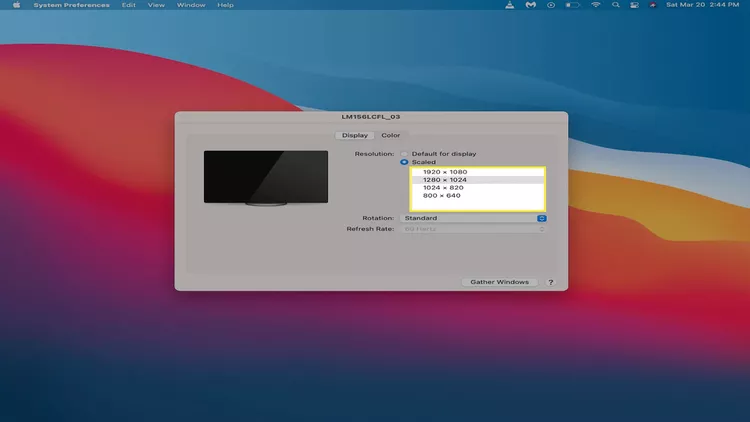
- ለተሻሉ ውጤቶች የእርስዎን ማሳያ ቤተኛ ጥራት ይምረጡ። የእርስዎ Mac ከሚይዘው ጥራት ጋር እኩል ወይም ያነሰ መሆን አለበት።
- ሁለተኛው ስክሪን ትክክል ከሆነ የማሳያውን መቼት መዝጋት እና ማክ መጠቀም መጀመር ትችላለህ።
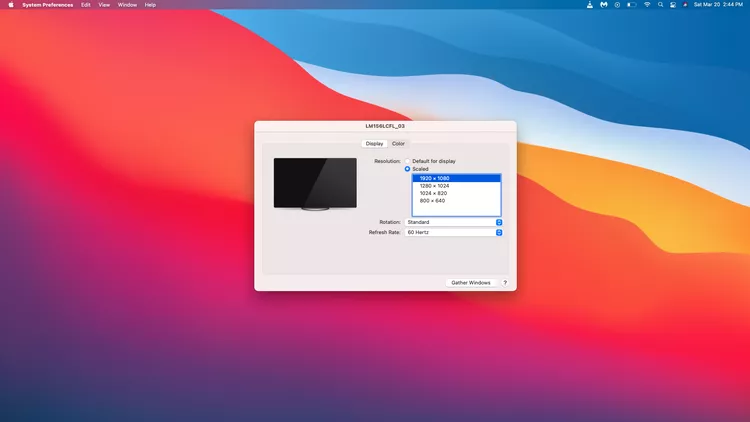
አፕል ኤም 1 ቺፕ ያለው ማክ ሚኒ ካለህ በአንድ ጊዜ ተንደርቦልት/ዩኤስቢ 4 ማሳያ ብቻ መጠቀም ትችላለህ። እና ሁለተኛ ማሳያ ወደ M1 Mac mini ማከል ከፈለጉ በእርስዎ Mac mini ላይ የኤችዲኤምአይ ወደብ መጠቀም አለብዎት። ኦፊሴላዊው ድህረ ገጽ ማክቡክ አየር እና Macbook Pro M1 ቺፕሴት የሚደግፈው አንድ ውጫዊ ማሳያ ብቻ ነው። እና የ M1 ማክቡክ እና ማክቡክ ፕሮ ሞዴሎች ከተቀናጀው ማሳያ በተጨማሪ አንድ ውጫዊ ማሳያን በተመሳሳይ ጊዜ መጠቀም ይችላሉ።
ለእርስዎ Mac ማሳያ እንዴት እንደሚመረጥ
ከዚህ ቀደም ባለሁለት ማሳያዎችን አዘጋጅተህ የማታውቅ ከሆነ ትክክለኛውን ስትፈልግ መጀመሪያ ላይ ከባድ መስሎ ሊታይህ ይችላል። ትክክለኛውን ማሳያ ለመምረጥ, መጠኑን, ጥራቱን, የቀለም ትክክለኛነትን እና ሌሎች ባህሪያትን ግምት ውስጥ ማስገባት አለብዎት. እና የተቀናጀ ማሳያ ያለው ዴስክቶፕ ማክ ካለህ ለተለሳለሰ ተሞክሮ ያንን ማሳያ ከሌላ ተመሳሳይ ማሳያ ጋር ማዛመድ ጥሩ ነው። እና ሁለተኛ ስክሪን ወደ ማክቡክዎ ማከል ከፈለጉ ትልቅ ስክሪን ሊመርጡ ይችላሉ። 4 ኪ ጥራት ስክሪን ሪል እስቴትን ከፍ ለማድረግ፣ ወይም በጉዞ ላይ ከእርስዎ ጋር ሊወስዱት የሚችሉትን የታመቀ ተንቀሳቃሽ ሞኒተር።
ፕሮጀክተሩ ምን አይነት ግብአት እንደሚቀበል ግምት ውስጥ ማስገባት አስፈላጊ ነው, ነገር ግን ይህ ትልቅ ጉዳይ አይደለም. እና ፍፁም ሞኒተሩን ካገኙ ነገር ግን የኤችዲኤምአይ ግብአቶች ብቻ ያሉት እና ዩኤስቢ-ሲ ብቻ ያለው ማክቡክ እየተጠቀሙ ከሆነ ከዩኤስቢ-ሲ ወደ ኤችዲኤምአይ አስማሚ ወይም ወደብ የሚያካትት የዩኤስቢ-ሲ መገናኛ በቀላሉ ማግኘት ይችላሉ። ኤችዲኤምአይ. በተጨማሪም፣ ከኤችዲኤምአይ ወደ ሌላ ውፅዓቶች እንደ ሚኒ DisplayPort የሚሄዱ አስማሚዎችን ማግኘት ይችላሉ፣ ስለዚህ ግብአቱ ትክክለኛውን ሞኒተር ከመምረጥ እንቅፋት እንዳይፈጠር።
የእርስዎ Mac ካታሊና ወይም ከዚያ በኋላ እያሄደ ከሆነ እና እርስዎ የ iPad ባለቤት ከሆኑ መሣሪያውን እንደ ሁለተኛ ማሳያ መጠቀም ይችላሉ።
ጥያቄዎች እና መልሶች:
አዎ, ቀደም ሲል በተገለፀው መንገድ ሁለት ማሳያዎችን ከ MacBook Pro እና ከብዙ ማሳያ ጋር ማገናኘት ይቻላል. ማሳያዎችን ከእርስዎ MacBook Pro ጋር ለማገናኘት የ HDMI ወይም Thunderbolt ወደብ መጠቀም ይቻላል. በእርስዎ MacBook Pro ላይ የተገደቡ ወደቦች ካሉዎት ብዙ ማሳያዎችን ወይም አስማሚዎችን ለማገናኘት መጠቀም ይችላሉ። እባክዎን ስክሪኖቹ ከማክቡክ ፕሮ እና ማክሮስ ጋር ተኳሃኝ መሆናቸውን ያረጋግጡ።
አዎ፣ ውጫዊ ማሳያው ያንን ጥራት የሚደግፍ እና ከእርስዎ ማክቡክ አየር ጋር የሚስማማ እስከሆነ ድረስ የእርስዎን ማክቡክ ኤርን ከውጫዊ ማሳያ ጋር እስከ 2560 x 1600 ፒክስል ጥራት ባለው ተንደርቦልት 3 ወደብ በመሳሪያው ማገናኘት ይችላሉ። መሣሪያውን ከውጭ ማሳያ ጋር ለማገናኘት ተንደርቦልት 3 ወደ DisplayPort ወይም HDMI አስማሚ ገመድ መጠቀም ይቻላል። እባክዎን ያስተውሉ የማክቡክ አየር ውጫዊ ማሳያዎችን የመደገፍ አቅም በአምሳያው እና በሚለቀቅበት አመት ይለያያል ስለዚህ የእርስዎን የማክቡክ አየር ልዩ ቴክኒካል ዝርዝሮችን እንዲያረጋግጡ ይመከራል።
አዎ፣ በእርስዎ Mac ላይ የተለያዩ መጠኖች እና ጥራቶች ሁለት ማሳያዎችን መጠቀም ይችላሉ። ነገር ግን ምስሉ በሁለቱ የተለያዩ ስክሪኖች ላይ እኩል ግልጽ ላይሆን ይችላል፣ እና በሁለቱ ስክሪኖች መካከል ጥሩ ሚዛን ለማግኘት አንዳንድ ማስተካከያዎችን ማድረግ ሊኖርብዎ ይችላል። እንዲሁም የመጀመሪያ እና ሁለተኛ ደረጃ ማሳያን መምረጥ እና የማሳያ ዝግጅቱን በእርስዎ Mac ላይ ባለው የስርዓት ምርጫዎች ማሳያ ክፍል በኩል መግለጽ ይችላሉ።
የእርስዎን MacBook ወይም MacBook Pro ዳግም ለማስጀመር፣ በውጫዊ አንፃፊ ላይ ምትኬ ለመፍጠር Time Machineን በመጠቀም ይጀምሩ። በመልሶ ማግኛ ሁኔታ ውስጥ ወደ ዲስክ መገልገያ> እይታ> ሁሉንም መሳሪያዎች አሳይ> Drive ን ያጥፉ> ማክሮን እንደገና ይጫኑ። በ macOS Monterey እና በኋላ ወደ የስርዓት ምርጫዎች> ሁሉንም ይዘት እና ቅንብሮችን ደምስስ ይሂዱ
ቅጽበታዊ ገጽ እይታን ለማንሳት shift + Command + 3 ተጭነው ይቆዩ። የማያ ገጹን የተወሰነ ክፍል ለማንሳት በቁልፍ ሰሌዳዎ ላይ shift + Command + 4 ይጠቀሙ።